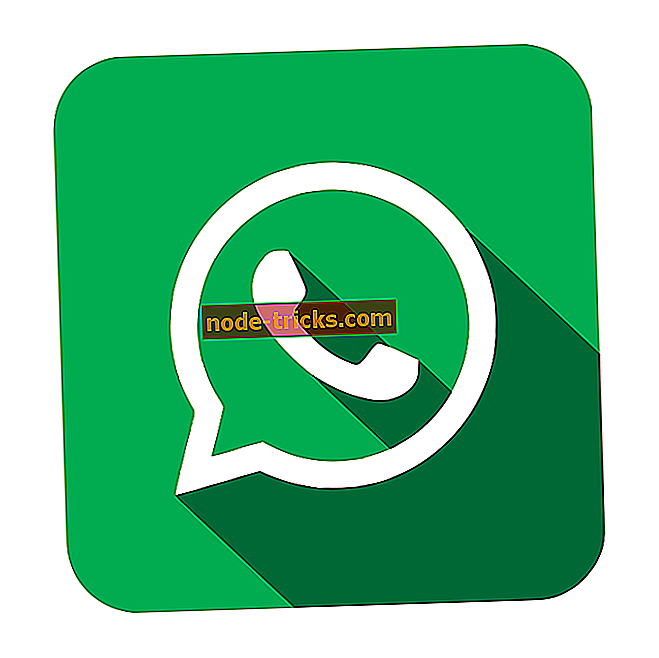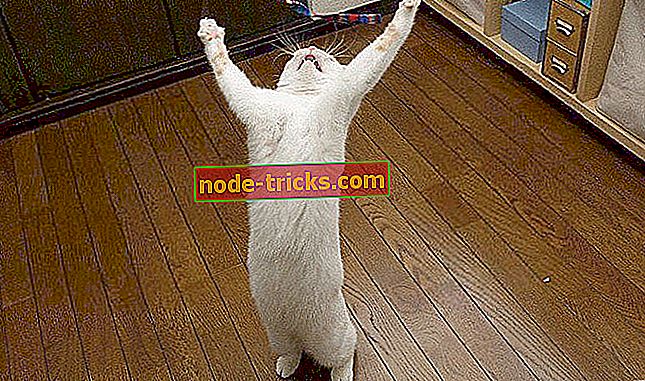修正:Windows 10で静的IPアドレスとDNSサーバーを変更できない
目次
- IPアドレスの報告された問題
- IPアドレスを設定する方法
- 静的IPアドレスを設定する方法
- cmdからIPアドレスウィンドウ10をリセットする方法
- DNSサーバーを変更する方法
- 追加の解決策
- 静的IPアドレスを指定してVPNツールを使用する

IPアドレスの報告された問題
あなたはおそらくすでにIPアドレスとは何か、そしてそれがあなたのPC用にそれを取得することがいかに重要であるかをすでに知っています。 また、あなたはWindows 10が時々非常にバグが発生しやすいことに気付いているかもしれません。 多くのユーザーがIPアドレスに関する問題を次のように報告しています。
- Windows 10で静的IPを設定できない
- Windows 10の静的IPが機能しない
- Windows 10は静的IPアドレスを保持しない
今回、あるユーザーは、静的IPアドレスを変更したりDNSサーバーを変更したりするために、イーサネットまたはWLANネットワークでネットワーク接続のプロパティを開きたいときに、予期しないエラーが発生すると不満を述べました。
マイクロソフトのサポートエンジニアの1人は、マイクロソフトはこの問題を認識していると述べましたが、特定の解決策はまだ利用できません。 マイクロソフトは今後のビルドでこの問題を解決しようとしますが、当面の間は、この問題を解決するためのいくつかの代替方法を試すことができます。
IPアドレスを設定する方法
- 検索に行き、 cmdとタイプしてください。
- 昇格(管理) コマンドプロンプトを開く
- 次の行を入力してEnterキーを押します。Ipconfig
静的IPアドレスを設定する方法
PowerShellのNew-NetIPAddressコマンドレットを使用してIPアドレスを手動で変更できます。 静的IPアドレスを変更するには、PowerShellを開いて次のコマンドを適用します。
New-NetIPAddress [-IPAddress] -InterfaceAlias [-AddressFamily] [-AsJob] [-CimSession] [-DefaultGateway] [-PolicyStore] [-PreferredLifetime] [-PrefixLength] [-SkipAsSource] [-ShripLimit] [-Type] [ -ValidLifetime] [-Confirm] [-WhatIf] []
ご覧のとおり、New-NetIPAddressには多くのパラメータがあり、そのうちのいくつかについて説明します。
- AdressFamily - IPアドレスファミリを指定します。この文字列で許容される値は、次のとおりです。—IPv4および - IPv6
- CimSession - リモートコンピューターでコマンドレットを実行します。
- DefaultGateway - IPv4またはIPv6アドレスのデフォルトゲートウェイを指定します
理解できない場合、または他のパラメーターの意味を確認したい場合は、New-NetIPAddressコマンドレットの完全なドキュメントをご覧ください。
cmdからIPアドレスウィンドウ10をリセットする方法
- Windowsキーを押して「cmd」と入力します。
- [コマンドプロンプト]を選択して「ipconfig / release」と入力します。
- [Enter]を押してコンピュータの現在のIPアドレスを解放します。
イーサネットアダプタセクションには数値がありません。
- 「ipconfig / renew」と入力して[Enter]を押します。
これにより、コンピュータのIPアドレスがリセットされ、ルーターなどのDHCPサーバーから新しいIPアドレスが要求されます。
DNSサーバーを変更する方法
DNSサーバー情報を変更するには、Powershellで次のコマンドを入力してください。
Set-DnsClientServerAddress [-InterfaceAlias] [-AsJob] [-CimSession] [-PassThru] [-ResetServerAddresses] [-ServerAddresses] [-ThrottleLimit] [-Validate] [-Confirm] [-WhatIf] []
これがSet-DnsClientServerAddressの完全なドキュメントです。
静的IPアドレスを指定してVPNツールを使用する
このような状況では、静的IPアドレスを持つVPNツールを使用すると役立ちます。 それらの多くは市場に出回っていますが 、この業界のリーダーであるCyberGhost VPNをお勧めします 。 このツールは世界中に3000以上のサーバーを持ち、あなたのデータ転送を暗号化します。 それを通してインターネットに接続されている間それはまたあなたのWi-Fiを保護します。 あなたは下のリンクから割引価格でそれを得ることができます。
- 今すぐ入手CyberGhost VPN
追加ソリューション
IPアドレスとDNSサーバーの問題を変更するためのソリューションを含むこれらの完全な専用ガイドをチェックしてください。
- [修正] PCがIPアドレスを取得できない
- 「WindowsがIPアドレスの競合を検出しました」[修正]
- [FIX] Windows 10、8.1アップデート後のDNSサーバーの問題
それでもPCに問題がある場合、または将来その問題を回避したい場合は、ファイルの損失やマルウェアなどのPCのさまざまな問題を解決するためにこのツールをダウンロードすることを強くお勧めします。ハードウェア障害。
これですべての問題に対処できます。マイクロソフトが今後ネットワーク接続プロパティの問題を解決するまでの間、これらの回避策はうまくいくはずです。
編集者注:この記事はもともと2015年4月に発行され、それ以来、鮮度、正確さ、および網羅性のために改良および更新されています。
entity!= currentEntity):currentEntities.concat(currentEntity) ">関連記事
{{l10n}}
- {{#データ}}
- {{ラベル}} {{/データ}}

![このファイルには関連付けられたプログラムがありません[修正]](https://node-tricks.com/img/fix/585/this-file-does-not-have-program-associated-with-it-21.png)


![Windowsは、修復する必要があるこのドライブ上のエラーを見つけました[修正]](https://node-tricks.com/img/fix/499/windows-found-errors-this-drive-that-need-be-repaired-2.jpg)
![Windows 10でのVIDEO DXGKRNL致命的エラー[修正済み]](https://node-tricks.com/img/windows/862/video-dxgkrnl-fatal-error-windows-10-7.jpg)